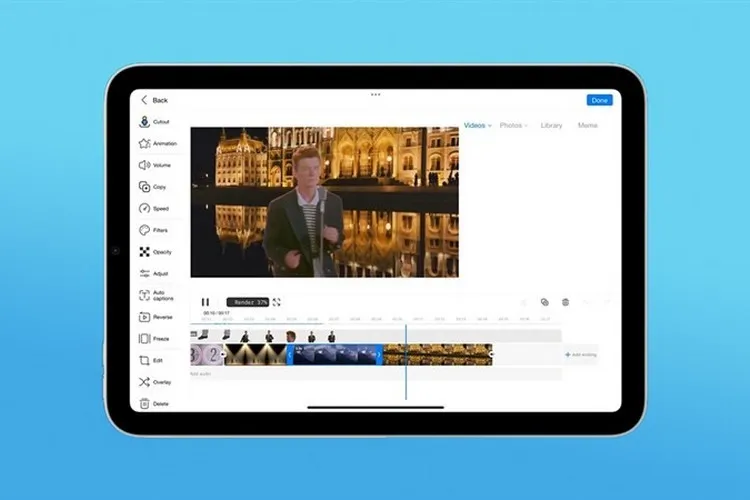Hiện nay có rất nhiều app chỉnh sửa ảnh và video trên điện thoại iPhone nhưng không phải app nào cũng dễ sử dụng và miễn phí. Rất nhiều app đã bắt người dùng phải bỏ một số tiền không nhỏ để mua, hoặc miễn phí nhưng khó sử dụng nhưng với Cooclip, bạn sẽ sử dụng nó mà không tốn một xu.
Ngoài các ứng dụng chỉnh sửa video chuyên nghiệp trên iPhone như iMovie, Videorama Video Editor, Splice,… thì một ứng dụng cực kì thú vị đó là Cooclip. Cooclip là một ứng dụng chỉnh sửa video thân thiện với người dùng bởi các thao tác đơn giản, hơn nữa là ứng dụng hoàn toàn miễn phí nhưng lại cho ra những sản phẩm không kém cạnh những ứng dụng mất phí chuyên nghiệp khác.
Bạn đang đọc: Cách sử dụng Cooclip trên iPhone giúp bạn chỉnh sửa video miễn phí một cách chuyên nghiệp
Tải ứng dụng Cooclip trên thiết bị iPhone/iPad
Bước 1: Vào App Store trên iPhone/iPad > Gõ Cooclip > Chọn ứng dụng như biểu tượng bên dưới hoặc nhấp vào đường link Cooclip để tải.
Bước 2: Nhấn chọn vào Nhận để tải > Chờ tải xuống đến khi hoàn tất > Mở.
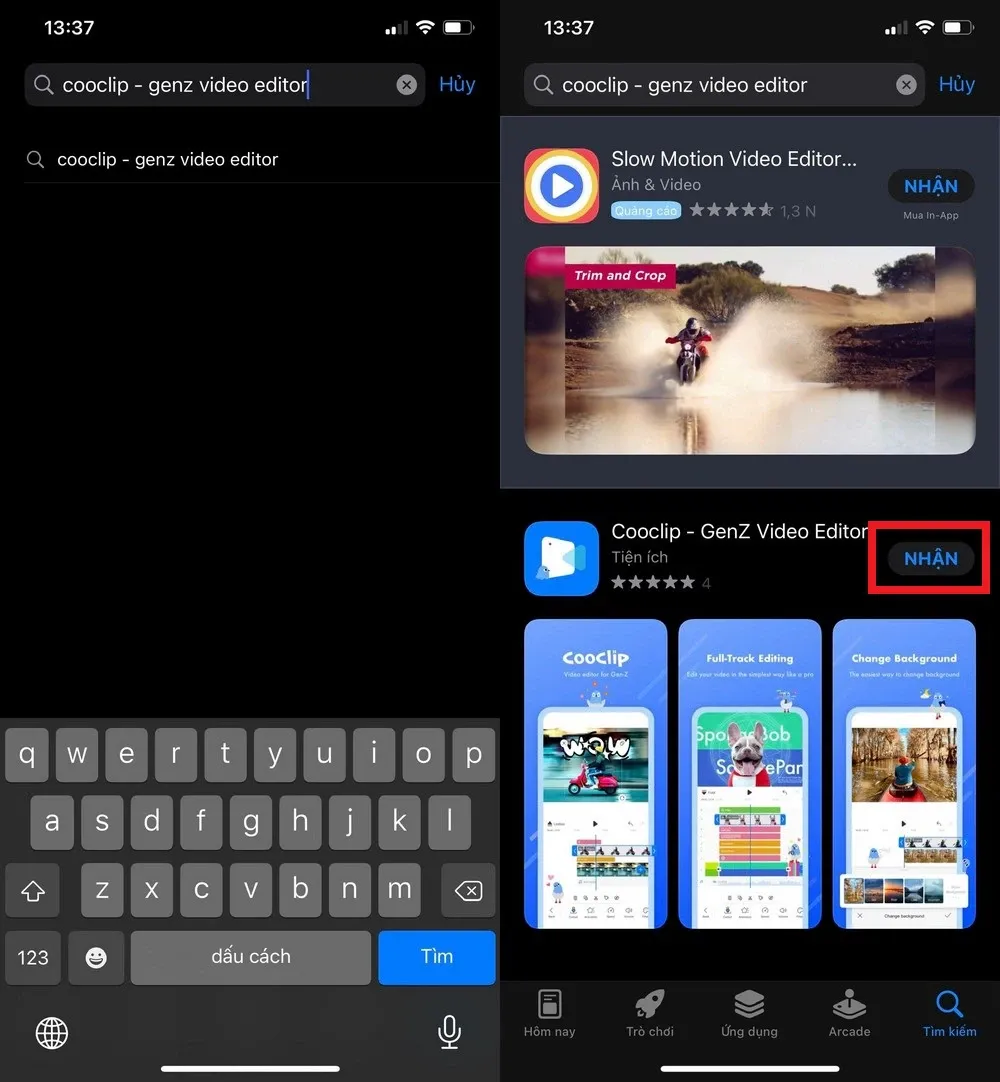
Cách sử dụng Cooclip
Bước 1: Mở ứng dụng Cooclip lên và cho phép cấp quyền ứng dụng bằng cách bấm Agree > Bấm vào biểu tượng dấu cộng New Project để thêm một dự án mới.
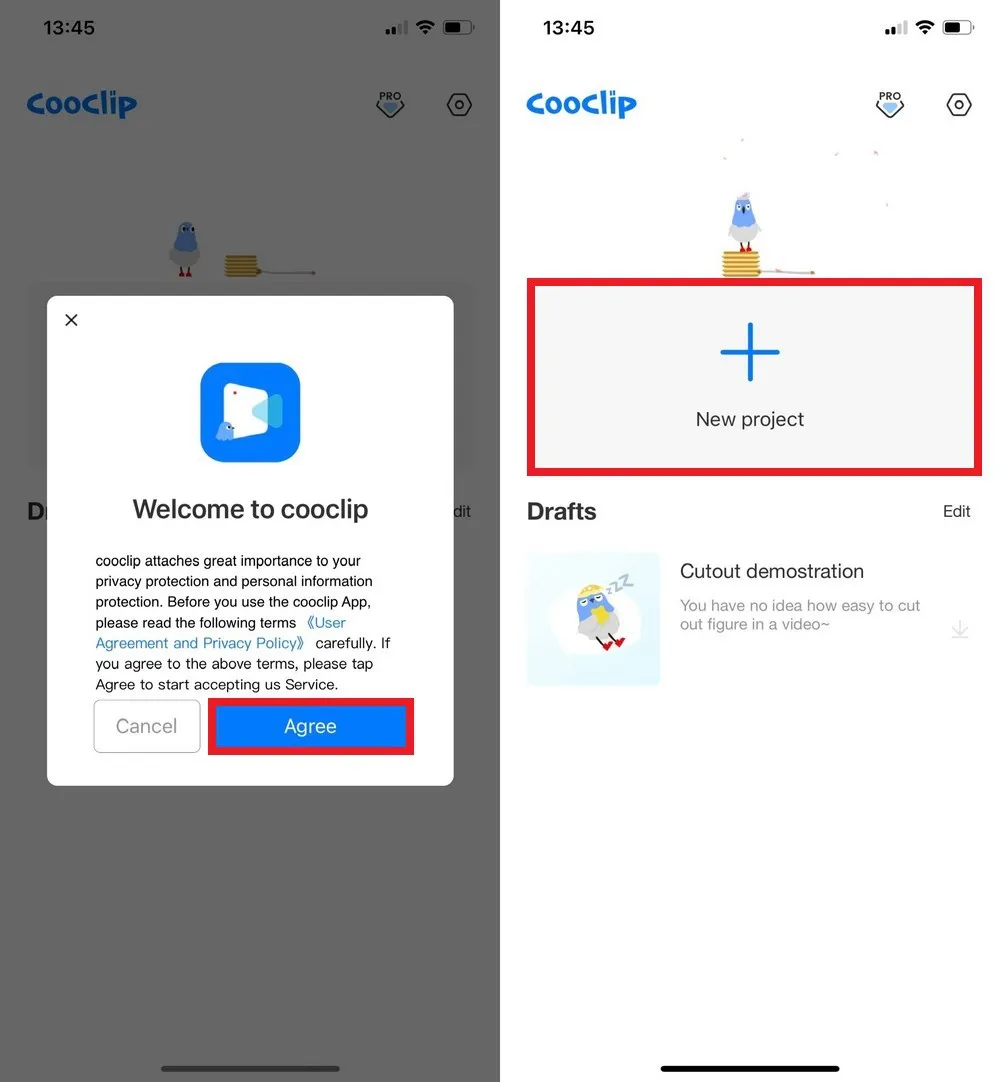
Bước 2: Bạn có thể chọn một video hoặc nhiều video cùng một lúc. Ngoài ra, bạn có thể sử dụng nhiều hình ảnh để tạo ra video bạn mong muốn. Chọn vào Add để tiếp tục.
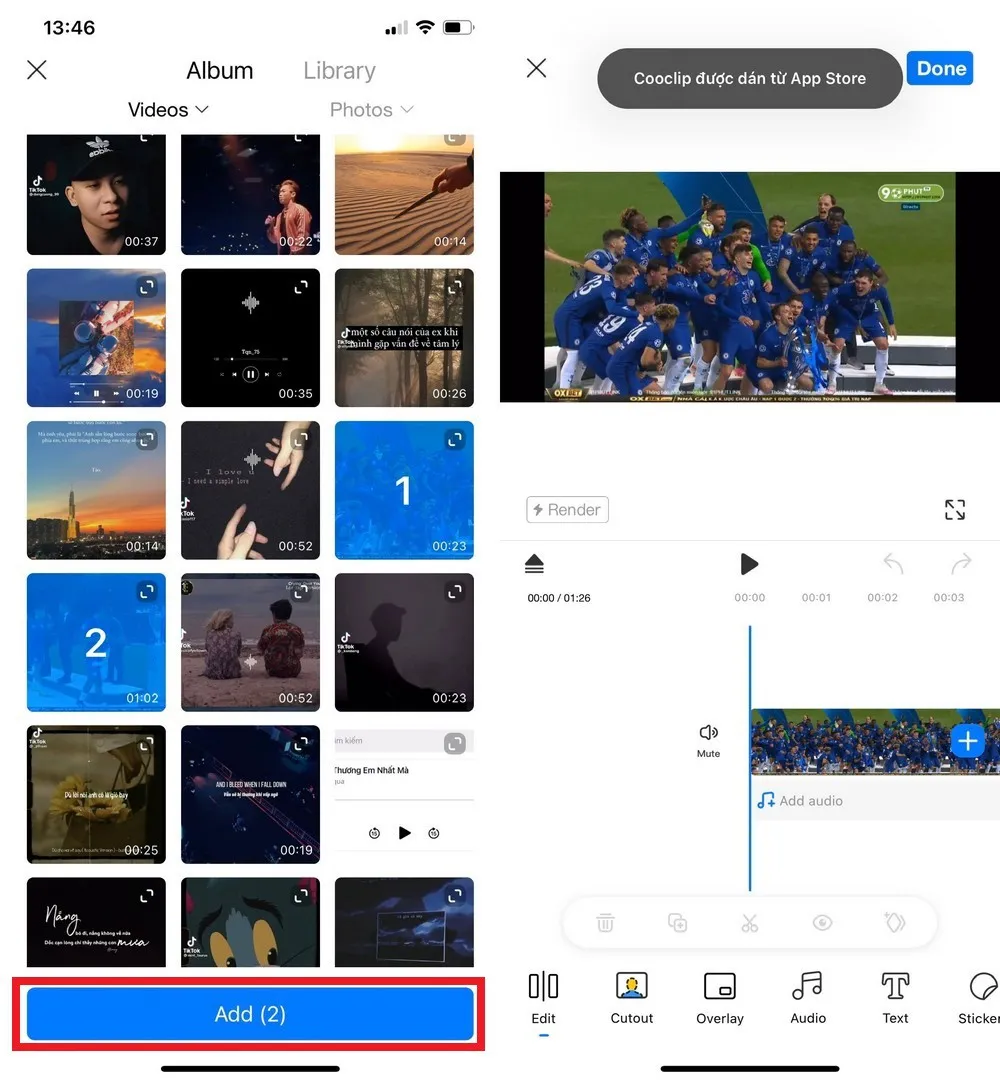
Bước 3: Bạn có thể cắt ghép đối tượng trong video (Cutout), chèn thêm video khác vào video gốc hoặc thêm video vào giữa đoạn.
Bước 4: Chỉnh sửa hiệu ứng, nhãn dán,… video theo sở thích của bạn > Nhấn Chọn Done và lựa chọn các thông số để xuất video.
Tìm hiểu thêm: Hướng dẫn cài đặt máy in mặc định trên Windows 10
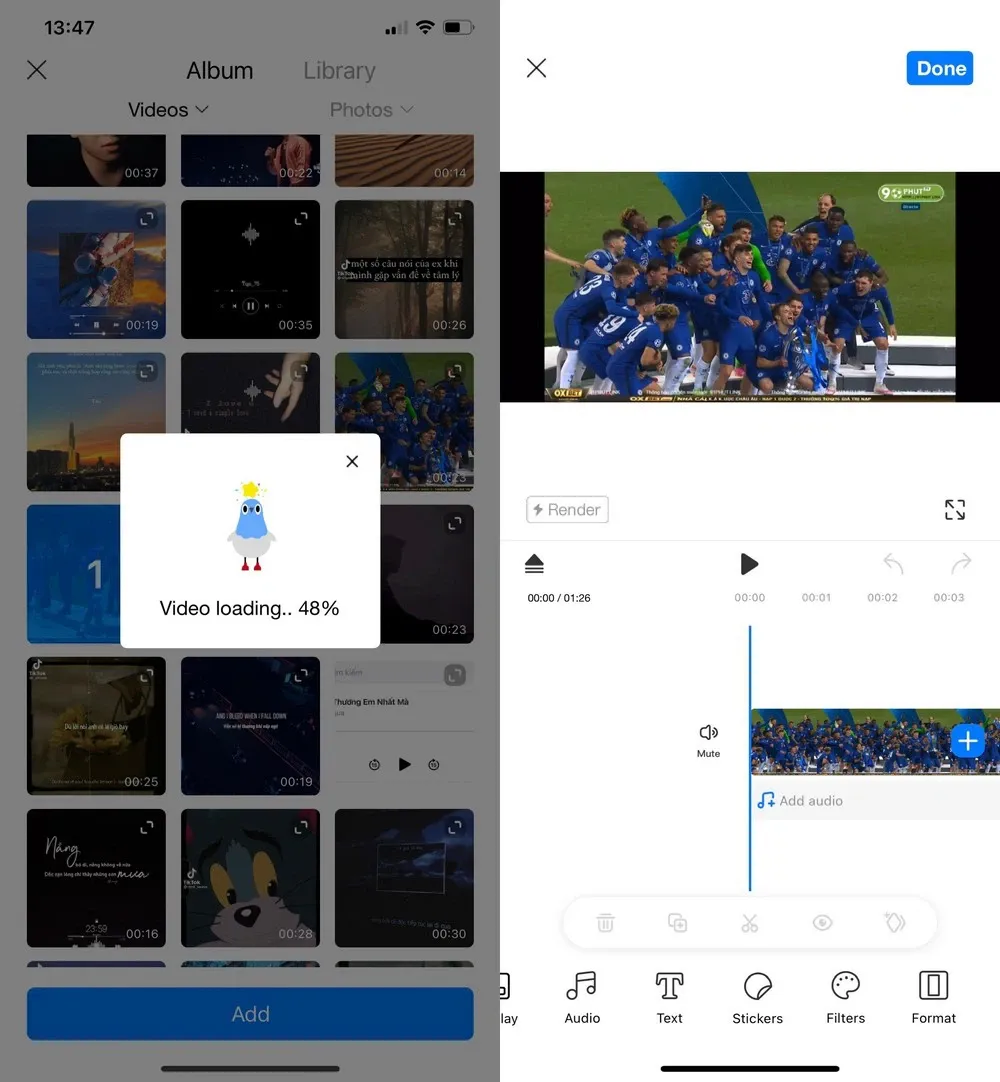
Cách chỉnh sửa video trên Cooclip
Thêm chữ, sticker
Ở thanh công cụ bên dưới, bạn kéo Timeline đến vị trí trên video mà bạn muốn và chọn mục Text hoặc Sticker để thêm chữ và Sticker xuất hiện trong video.
Hơn nữa, bạn cũng có thể điều chỉnh hiệu ứng xuất hiện của chữ/sticker theo ý muốn của bạn như chỉnh thời gian xuất hiện hay hiệu ứng biến mất.
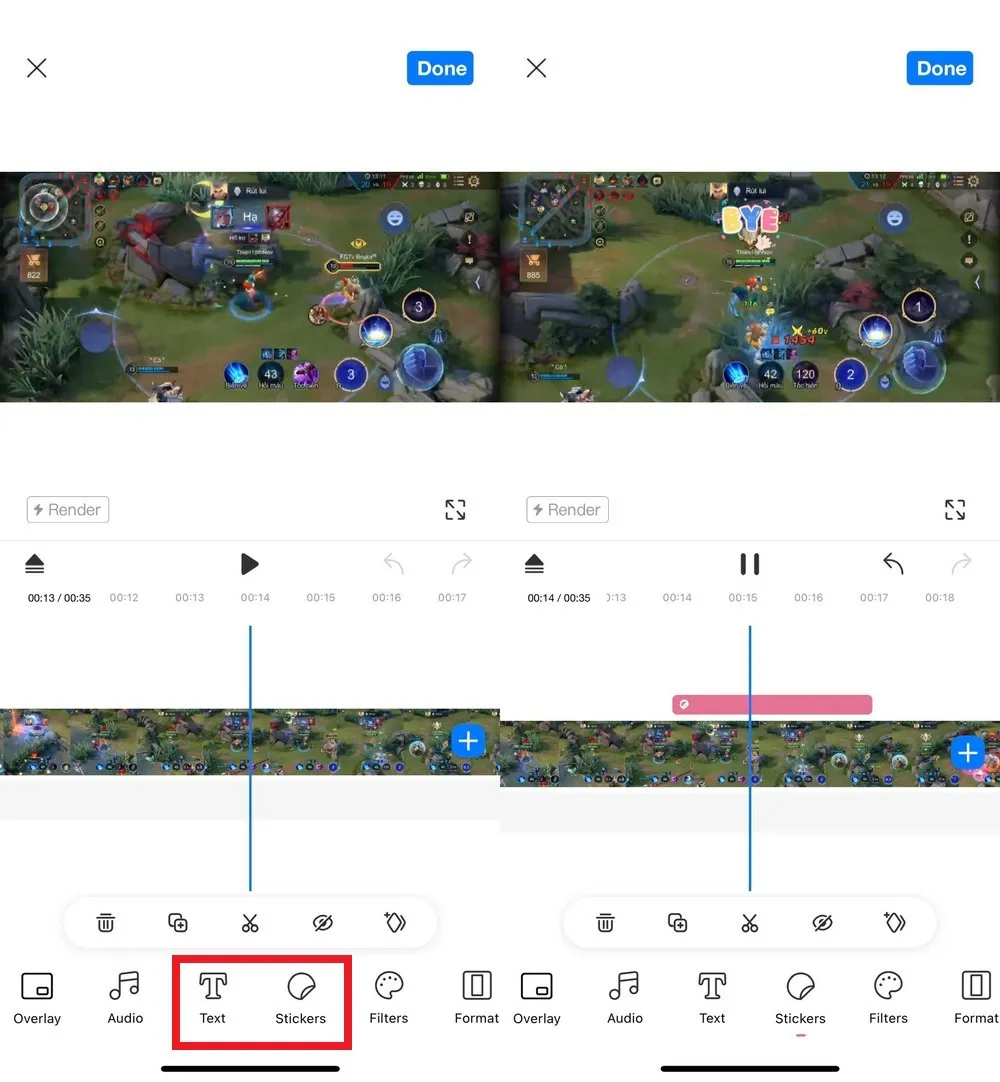
Thêm Filter, hiệu ứng
Ở thanh công cụ chỉnh sửa bên dưới, bạn kéo sang bên phải và chọn vào mục Filter. Sẽ có các tùy chọn Filter xuất hiện và bạn có thể chọn từng Filter xem có hợp với video không, bạn cũng có thể điều chỉnh độ đậm nhạt của Filter sao cho phù hợp với video bằng thanh trượt bên dưới.
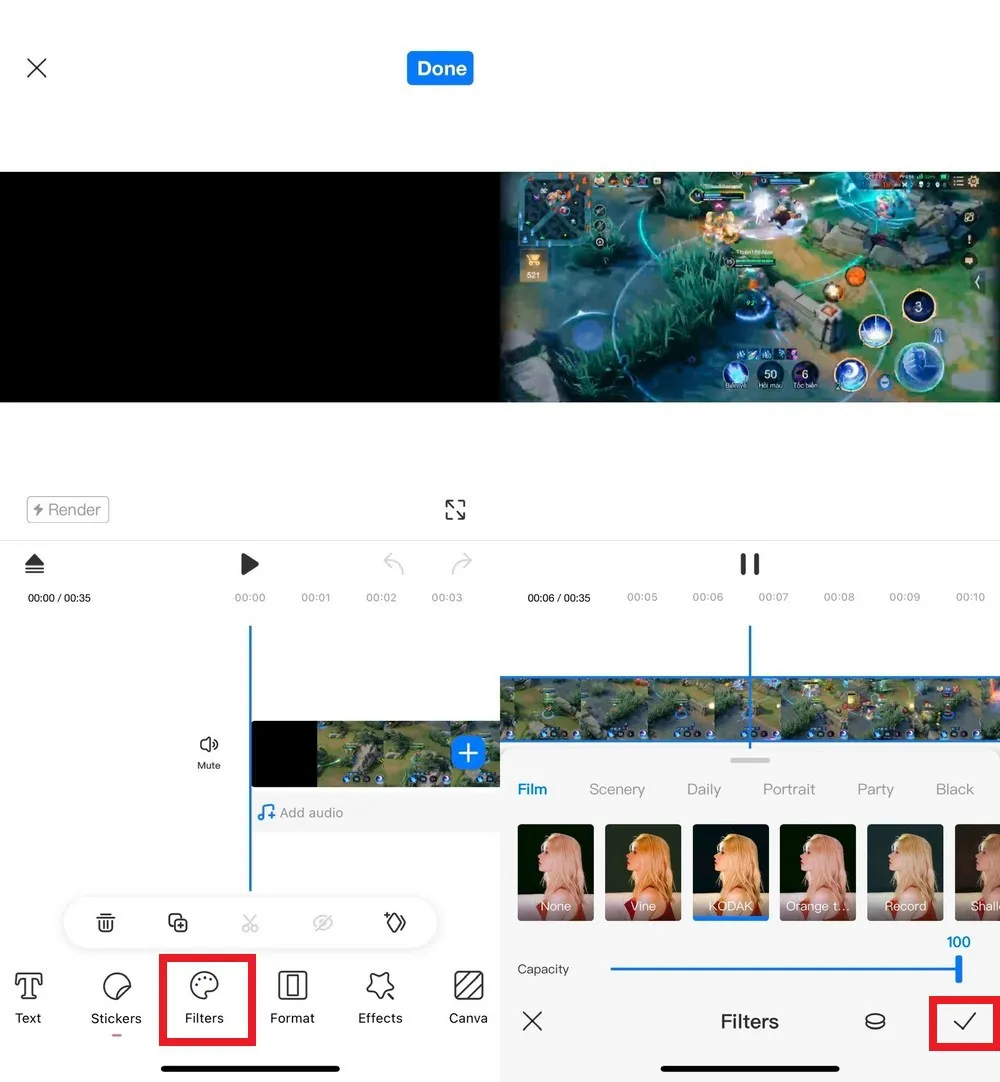
Để chỉnh hiệu ứng video cũng tương tự, bạn kéo thanh công cụ bên dưới sang phải và chọn vào Effect.
Sau đó, cách hiệu ứng sẽ hiện ra, có mục Preview để bạn có thể xem trước hiệu ứng nào phù hợp, nên rất rõ ràng để bạn có thể sử dụng. Ngoài ra, khi bạn chạm vào đoạn nối giữa 2 video cũng xuất hiện các hiệu ứng chuyển cảnh rất hay để có thể thêm vào video theo ý thích
Thêm âm nhạc
Bạn mở project lên và kéo thanh Timeline sao cho khớp với đoạn mà bạn mong muốn thêm nhạc.
Sau đó, ở mục bên dưới video bạn chọn vào Audio > Lúc này bạn có thể thêm các hiệu ứng âm thanh có sẵn (Effects), xuất âm thanh từ video khác (Extract), chọn âm thanh trong thư viện (Library) và thu giọng nói của mình vào video (Voiceover) theo ý bạn muốn.
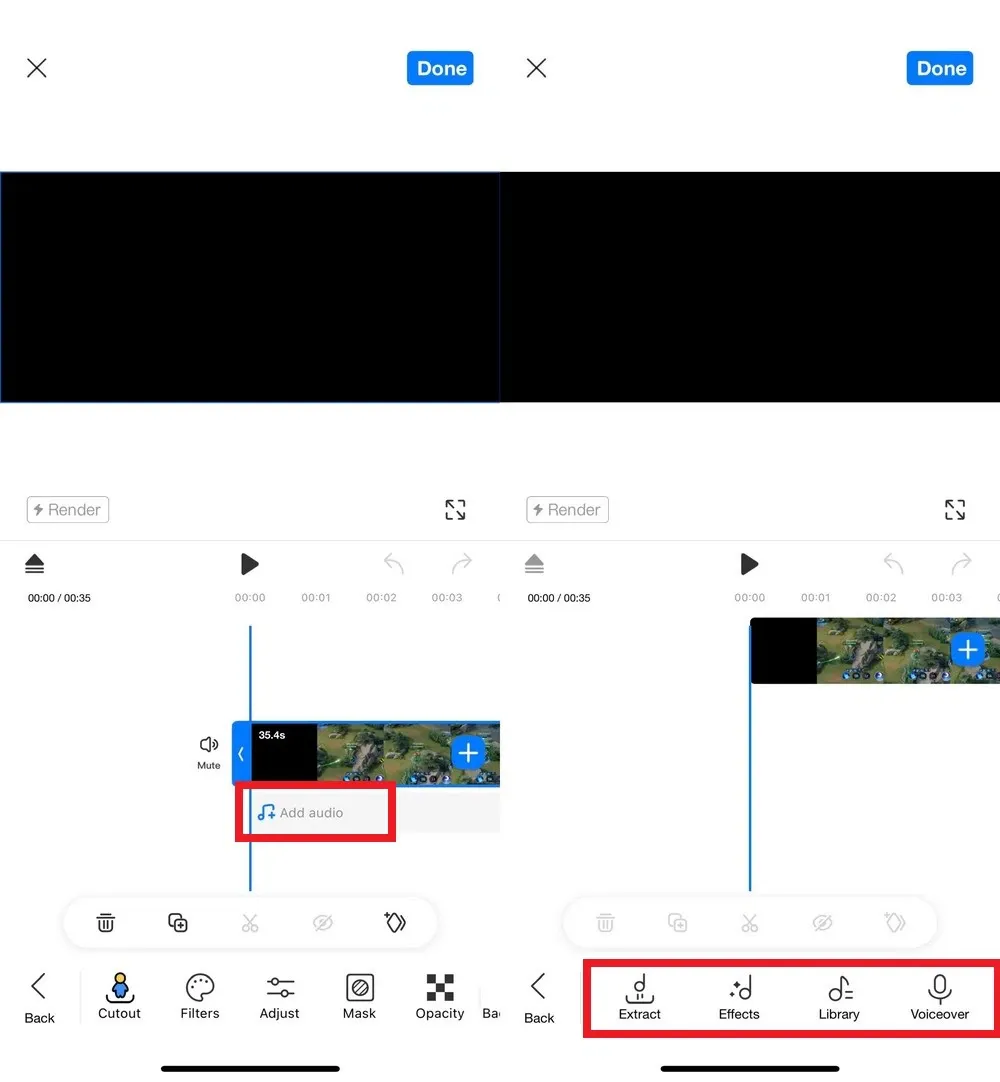
>>>>>Xem thêm: Những cách bảo vệ dữ liệu laptop an toàn nhất
Trên dây là những hướng dẫn sử dụng cơ bản ứng dụng Cooclip để giúp bạn chỉnh sửa ảnh và video một cách dễ dàng nhất. Hãy tham khảo và tự mình trải nghiệm ứng dụng này sau đó quay lại đây để cho biết ý kiến của bạn nhé. Chúc các bạn thành công!
Xem thêm: Ứng dụng Butter Camera (Huang You), App Trung chỉnh ảnh chuyên nghiệp